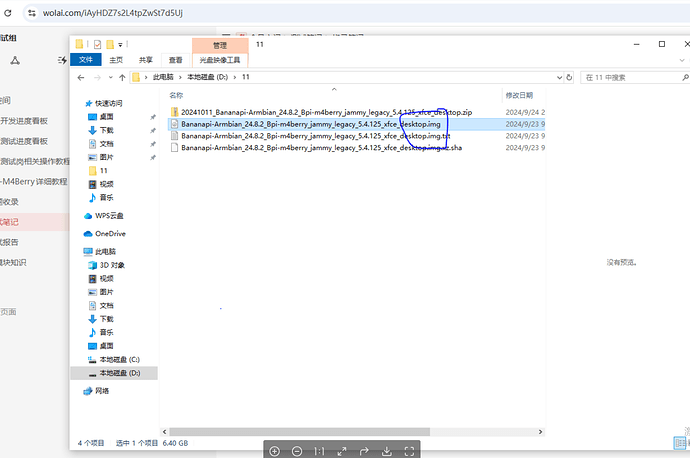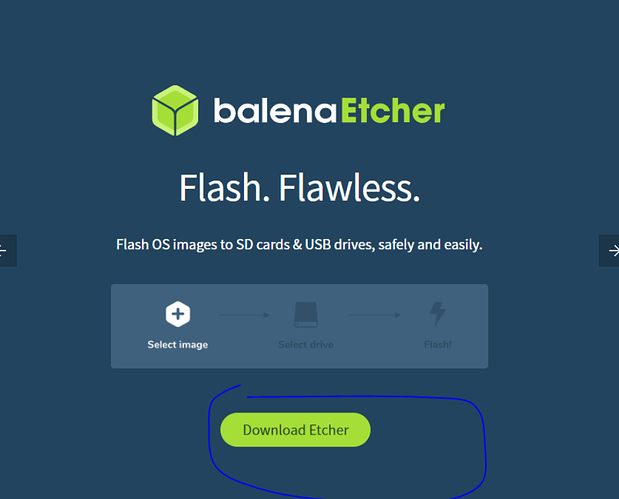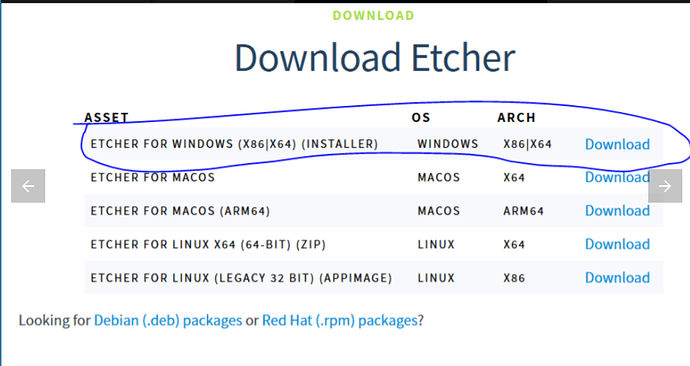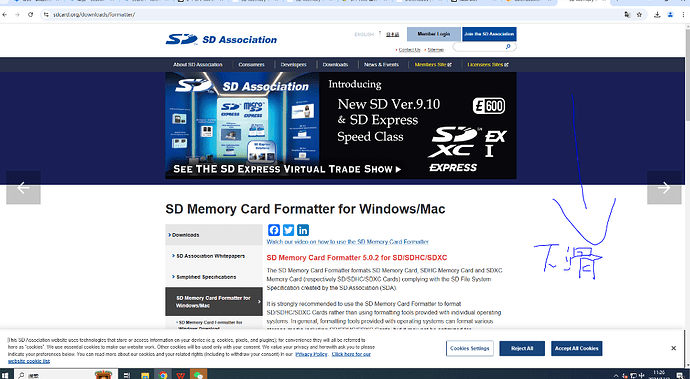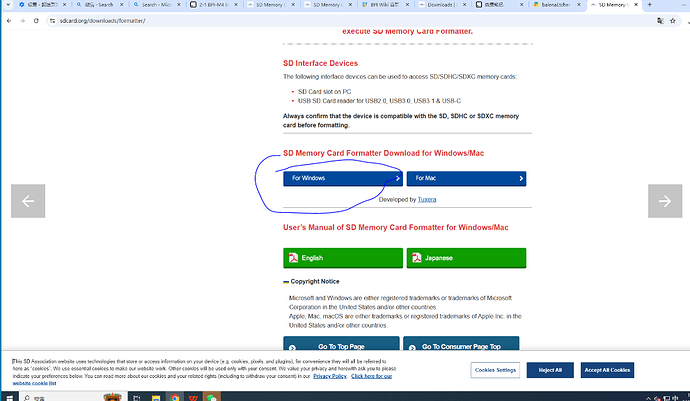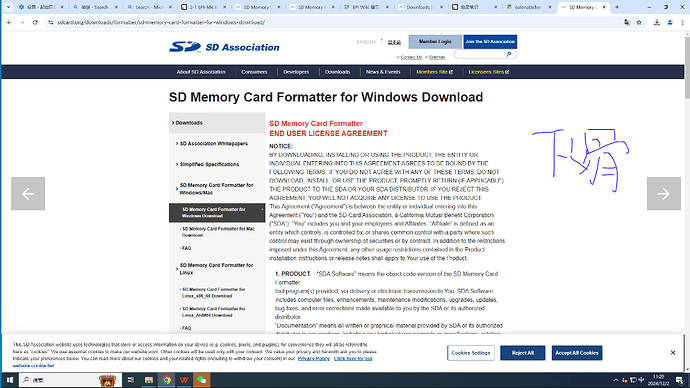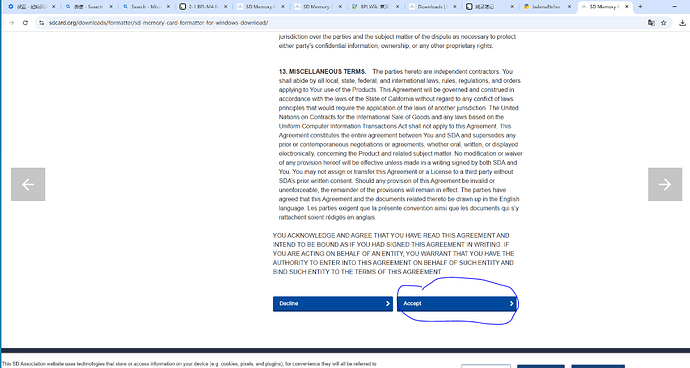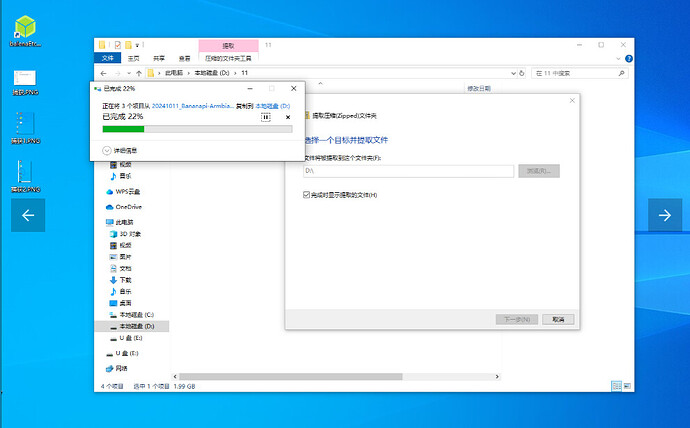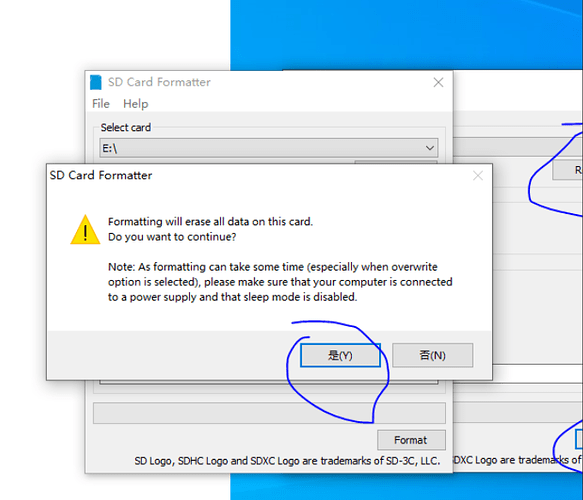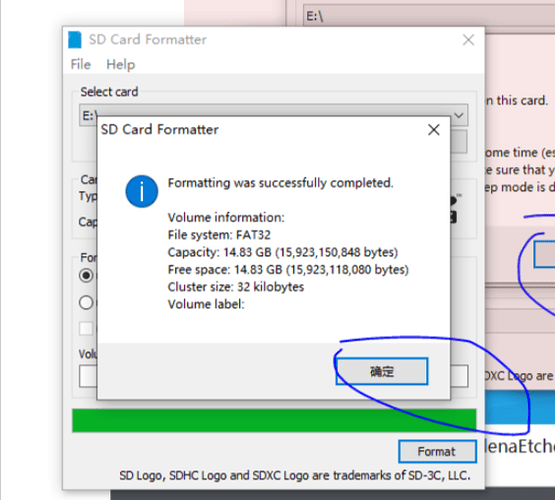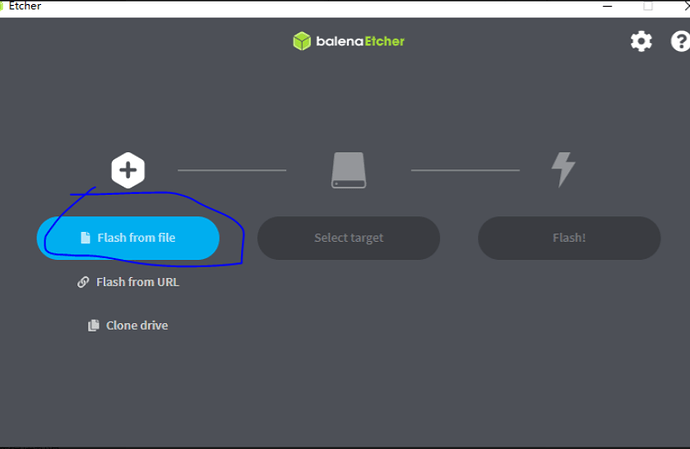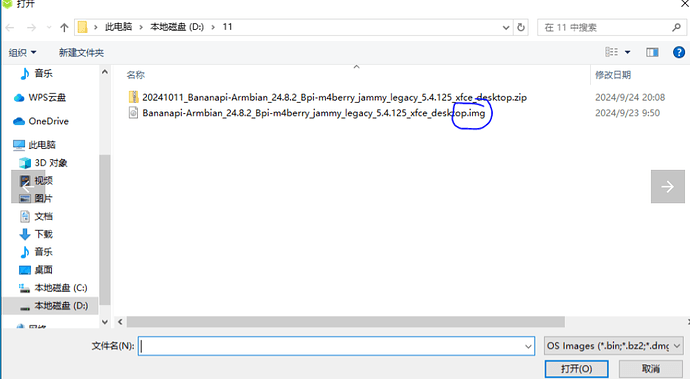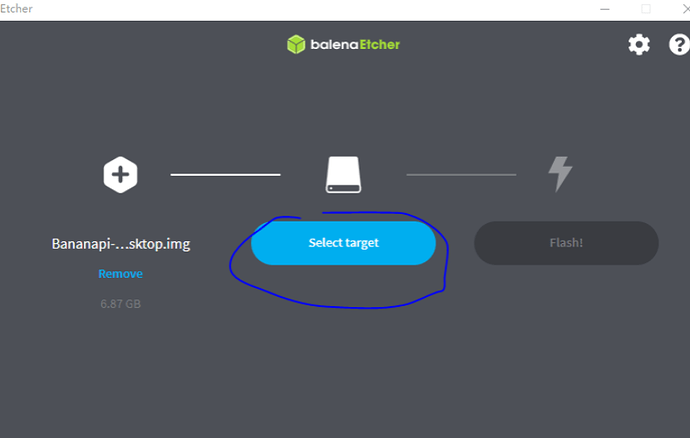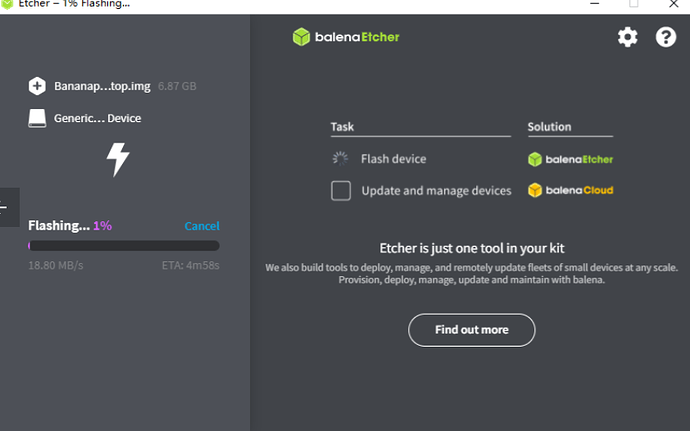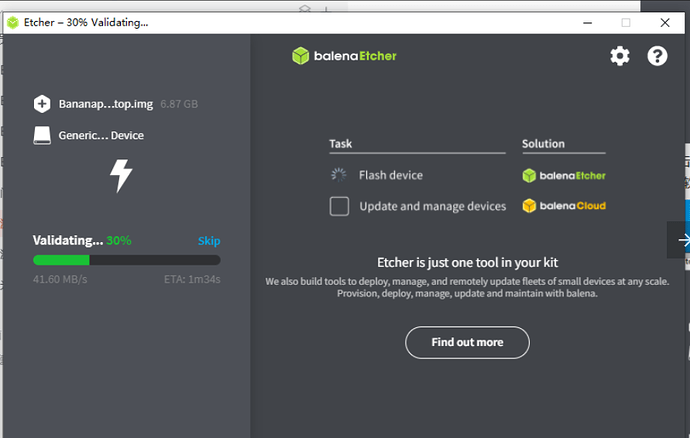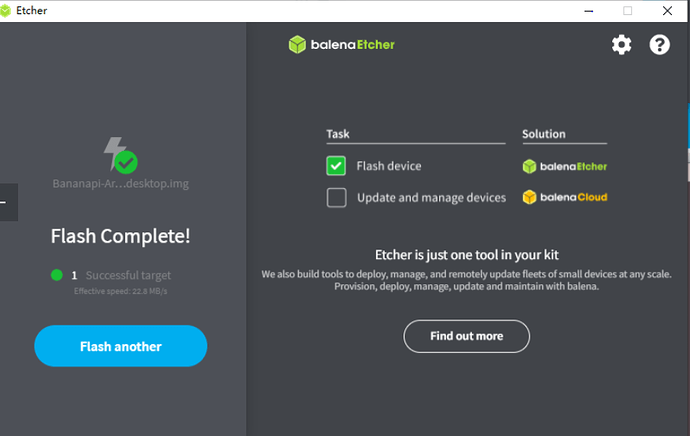第一步准备好要烧录的文件,可以在香蕉派的wiki(Banana Pi BPI-M4 Berry | BananaPi Docs
2、下载后续所需软件,烧录软件balenaEtcher(https://etcher.balena.io/) 和格式化软件SDFormatter(https://www.sdcard.org/downloads/formatter/)
balenaEtcher下载具体步骤如下:
网页复制网址,点击下载(download Etcher)
进来这个页面,选择windows x86|x64下载(如是mac系统或者linux系统可选择其他的下载)
SDFormatter下载具体步骤如下:
网页复制网址,进入此页面后往下滑
找到For Windows进入(如果是mac系统则选择for mac)
进入此页面后下滑找到accpt,点击accpt
点击accpt后开始下载,下载完成后进行解压文件,并双击打开运行
下载完成后,将sd卡插入电脑,打开SDFormatter,并进行格式化,查看具体格式化的盘是否正确,(我这里可以看到需要格式化的SD卡是E盘,在此界面是一定要看清楚是否选择正确需要格式化的盘,如果不小心选错,会很麻烦)如不是,点击refresh选择正确的盘,点击format进行格式化
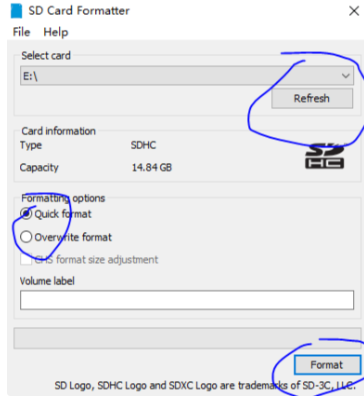
点击“是”后开始格式化,进度条全部完成呈绿色则为格式化完成,点击“确定”
4、格式化完成后进行烧录,将之前解压文件导入balenaEtcher中,选择Flash from file确定需要烧录的文件(这里选择我们要烧录的ubuntu镜像)
选择select target查看具体烧录至电脑哪个盘(一定要看清楚是否选择对了正确的盘)
点击开始烧录,进度条为蓝色时,是在解压。进度条为紫色时,是在进行烧录。进度条为绿色时,是烧录结束软件在验证(如不想等待,此步骤可以跳过)
出现此界面,则烧录结束
烧录结束后,可关闭软件,弹出读卡器,将sd卡取出。
这里有两个需要注意的点
第一个是插sd卡的方式,还有就是拔出sd卡的时候是将sd卡往下按一下自动弹出,而不是直接生硬的拔出来
还有一个需要注意的点是就是M4Berry是否成功通电,这里可以看到type-c连接口旁有绿色的光,这样则是通电成功。